練習 - 設定 Azure 串流分析作業輸出
串流分析作業支援各種輸出接收,例如 Azure Blob 儲存體、SQL Database 和事件中樞。 文件會列出所有輸出類型。
在此練習中,我們會使用 Blob 儲存體作為我們串流分析作業的輸出接收。
注意
此練習為選擇性項目。 如果您沒有 Azure 帳戶,或不想使用自己的帳戶來練習,則可完整閱讀相關指示,了解為串流分析工作建立輸出接收所需的步驟。
這些步驟與您在建立輸入時所遵循的步驟相似。 從建立第二個 Blob 儲存體帳戶來保留輸出開始。
在 Azure 入口網站中,建立新的儲存體帳戶,做法與先前的練習相同。
設定 值 在 [基本] 索引標籤中的 [專案詳細資料] 區段底下: 資源群組 選取 [新建] 連結;在 [名稱] 方塊中,輸入 mslearn-streamanalytics,並選取 [確定]。 在 [執行個體詳細資料] 區段底下: 儲存體帳戶名稱 輸入前置詞 streamsink,並新增數字尾碼。 您可能必須嘗試幾個組合來找出 Azure 中的唯一名稱。 「其餘設定」 保留「預設」。 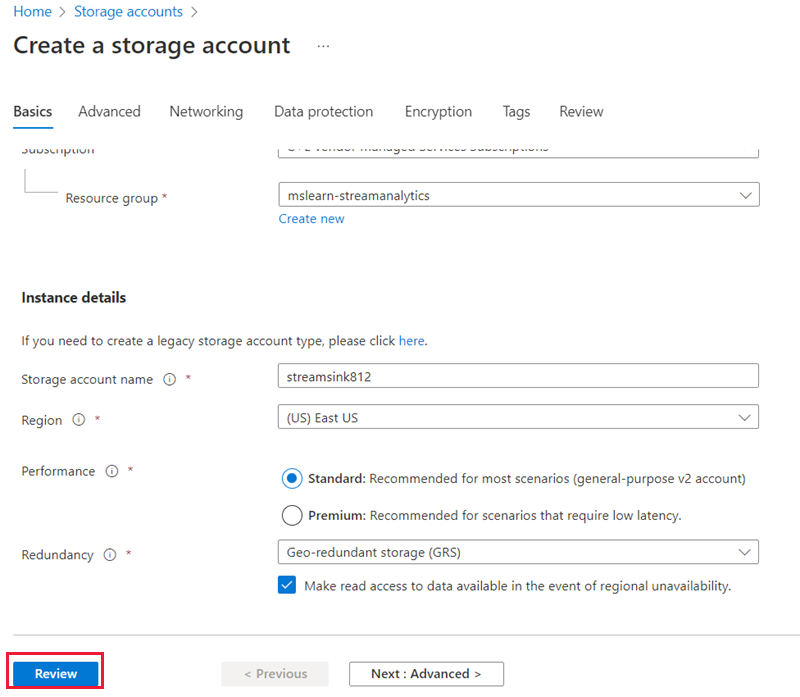
選取審查。
驗證要求之後,選取 [建立] 以執行部署步驟。
在繼續進行下一個步驟之前,請先等待訊息指出部署已完成。
將輸出接收連線到串流分析作業
接下來,連線到儲存體帳戶,以作為串流分析工作的目的地。
在 Azure 入口網站的 [首頁] 頁面上,選取 [所有服務]。
在搜尋方塊中,輸入串流分析,然後從結果中選取 [串流分析工作]。
選取您建立的串流分析作業。
在左側瀏覽列的 [工作拓撲] 下,選取 [輸出]。
選取 [+ 新增],然後從清單中選取 [Blob 儲存體]。 [Blob 儲存體/ADLS Gen2] 面板隨即出現。
設定 值 輸出別名 streamoutput。 從訂用帳戶選取 Blob 儲存體/ADLS Gen2 已選取 訂用帳戶 您的訂閱名稱。 儲存體帳戶 輸出儲存體帳戶 streamsink。 驗證模式 Connection string 注意
若您的帳戶沒有出現在清單中,請嘗試透過關閉 Azure 入口網站、關閉瀏覽器,然後再次開啟 Azure 入口網站來重新整理。
在 [容器] 下方,選取 [新建]。 提供容器一個唯一的名稱,例如 learn-container-output。
在 [路徑模式] 下方,輸入 output/。
在其餘的欄位中保留預設值。
選取 [儲存]。